Im Fenster 10 April Update haben HeimnetzgruppenWurde entfernt. Heimnetzgruppen wurden verwendet, um Dateien über das Netzwerk freizugeben. Für viele Endbenutzer schien die Heimnetzgruppe eine Windows-Funktion zu sein, obwohl die Netzwerkfreigabe vereinfacht wurde. Es ist immer noch unglaublich einfach, Dateien ohne Heimnetzgruppe freizugeben. So machen Sie es.
Dateien ohne Heimnetzgruppe freigeben
Um Dateien ohne Heimnetzgruppe zu teilen, müssen Siemuss die Dateifreigabe über das Netzwerk aktiviert sein. Am schnellsten erreichen Sie dies, indem Sie in der Navigationsleiste des Datei-Explorers auf Netzwerk klicken. Wenn die Netzwerkfreigabe deaktiviert ist, wird oben eine gelbe Leiste angezeigt, auf die Sie klicken können, um die Freigabe zu aktivieren.
Die Alternative ist, die Einstellungen App und zu öffnenGehen Sie zu Netzwerk & Internet. Wechseln Sie dort zur Registerkarte "Status" und klicken Sie auf "Freigabeoptionen". Dadurch wird die Systemsteuerung mit einem bereits erweiterten Abschnitt geöffnet. Aktivieren Sie in diesem Abschnitt die Netzwerkerkennung.
Durch die Netzwerkerkennung können andere Computer im Netzwerk Ihr System sehen.

Sie können eine Datei oder einen gesamten Ordner mit freigebenjemand im Netzwerk. Navigieren Sie im Datei-Explorer zu der Datei oder dem Ordner, den Sie freigeben möchten. Klicken Sie mit der rechten Maustaste darauf und wählen Sie "Zugriff gewähren auf". Es werden einige Optionen für die Heimnetzgruppe angezeigt, diese sind jedoch nur verfügbar, da Microsoft die Qualitätssicherung nicht sehr gut durchgeführt hat. Sie müssen die Option Bestimmte Personen auswählen.
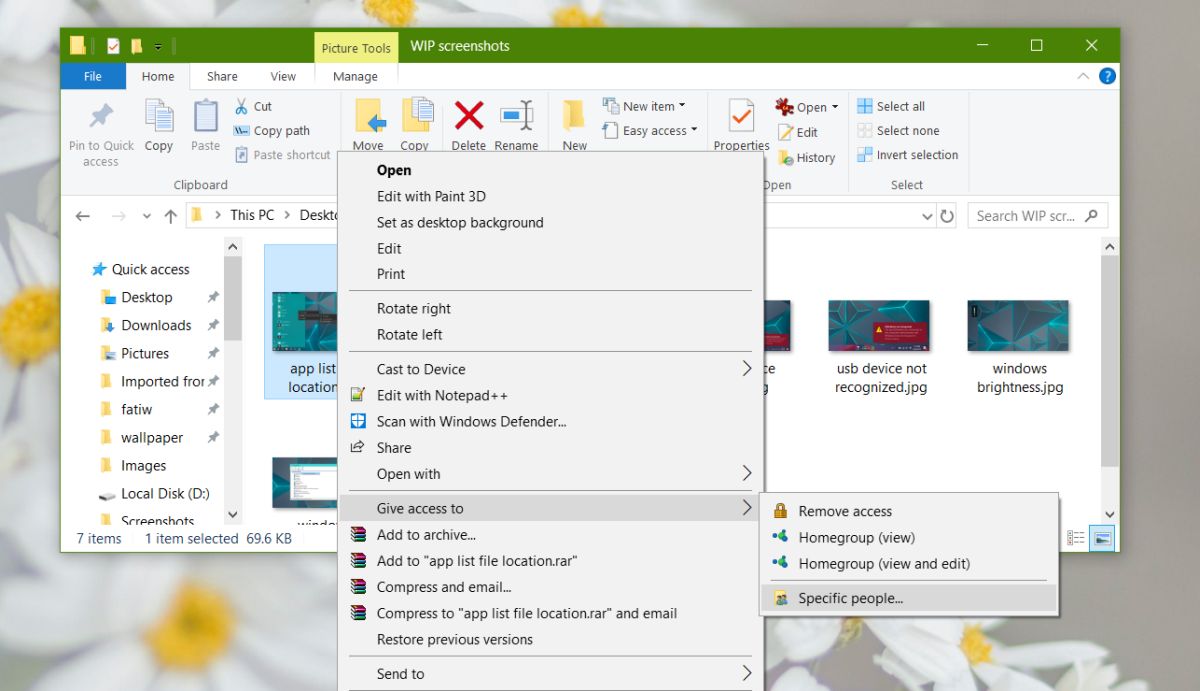
Auf dem nächsten Bildschirm können Sie den Namen des Computers eingeben, für den Sie Dateien freigeben möchten, oder Sie können "Jeder" auswählen und jedem im Netzwerk Zugriff auf das betreffende Objekt gewähren.
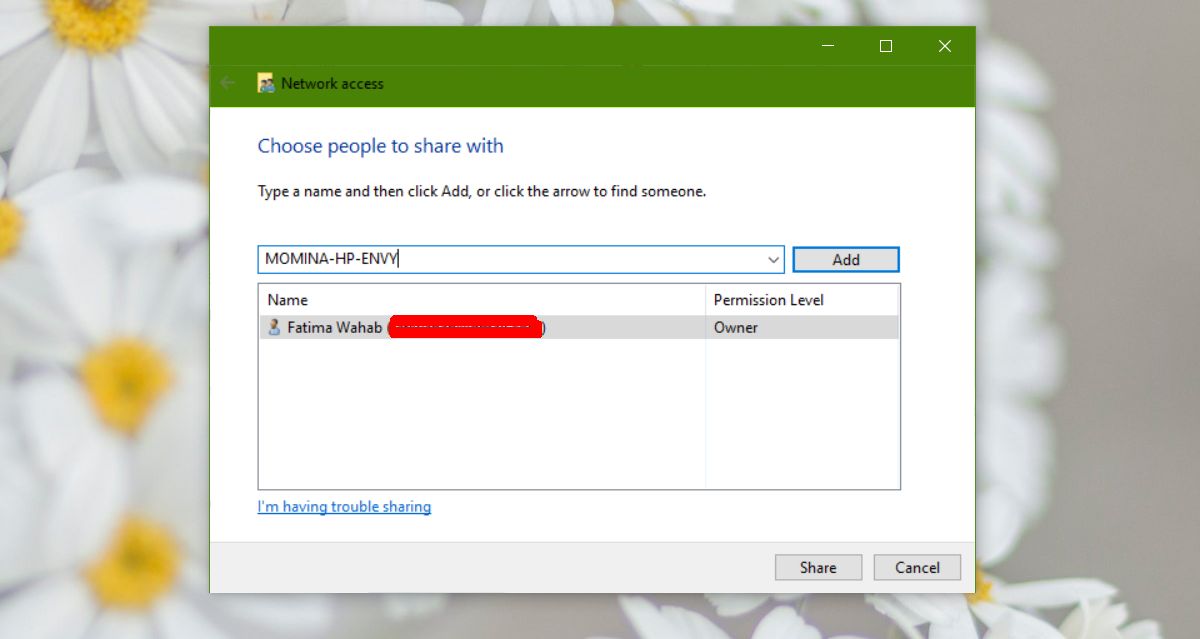
Sobald die Datei freigegeben wurde, erhalten Sie einen Link zu der Datei auf Ihrem System, den Sie an jeden senden müssen, der auf die Datei zugreifen möchte.
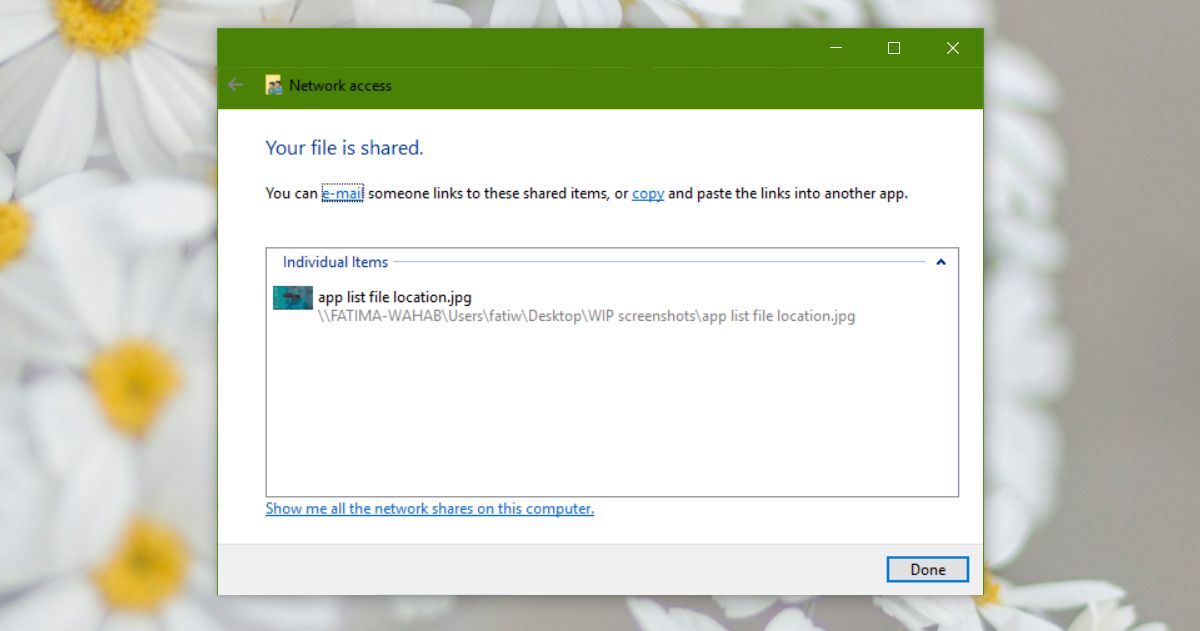
Die Optionen "Zugriff gewähren auf" sind nur für verfügbarDateien und Ordner auf Ihrem Windows-Laufwerk, bei dem es sich normalerweise um das Laufwerk C handelt. Auf anderen Laufwerken wird die Option nicht angezeigt, wenn Sie mit der rechten Maustaste auf eine Datei oder einen Ordner klicken.
In der Nähe teilen
Wenn Ihnen das alles zu kompliziert erscheint, können Sie es einfach tunEntscheiden Sie sich für die gemeinsame Nutzung in der Nähe, die sehr viel einfacher ist. Es ist nicht erforderlich, Zugriff auf eine Datei zu gewähren oder mit Berechtigungen zu basteln. Befindet sich das System, für das Sie Dateien freigeben möchten, im selben Netzwerk wie Sie, können Sie es über das Kontextmenü freigeben.
Microsoft empfiehlt auch die Verwendung eines Cloud-Laufwerks wie zals OneDrive zum Freigeben von Dateien auf der offiziellen Hilfeseite Sie können Dropbox oder Google Drive zu diesem Zweck verwenden.













Bemerkungen